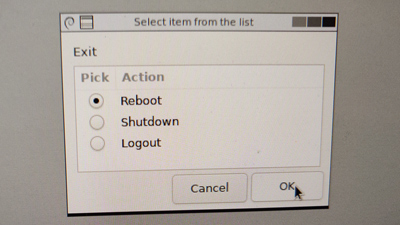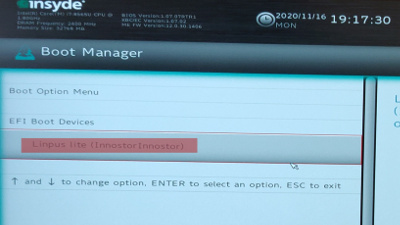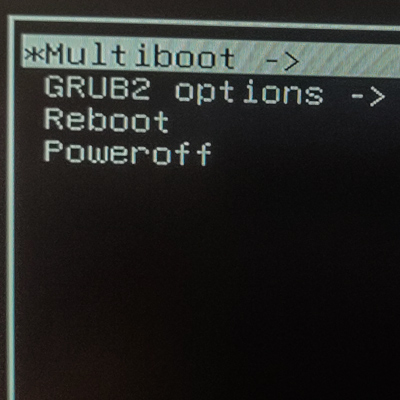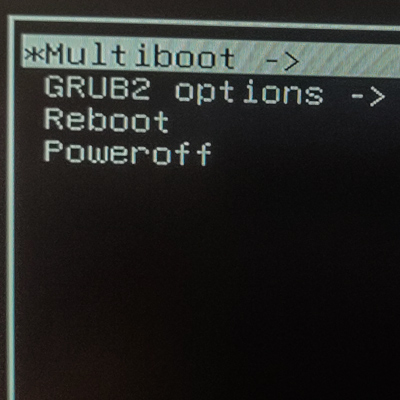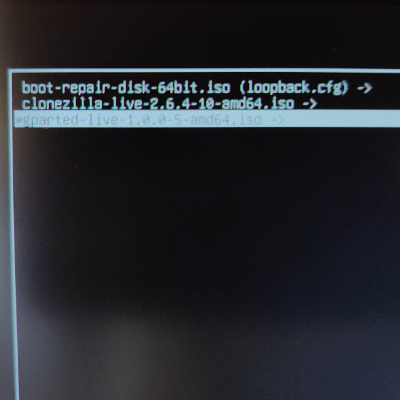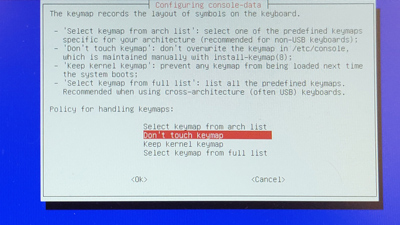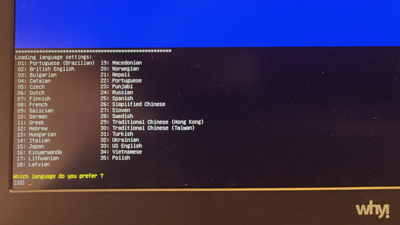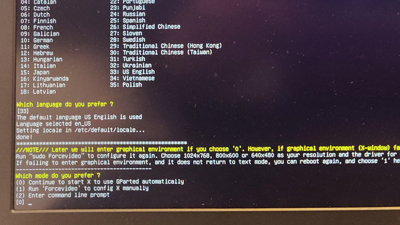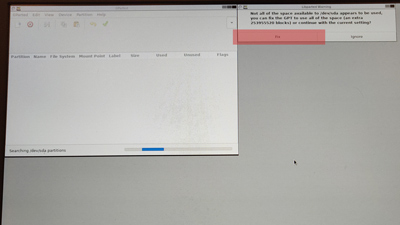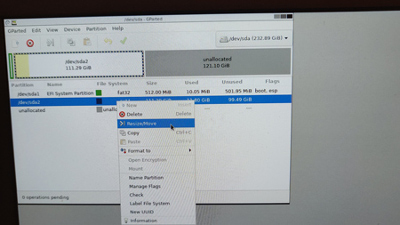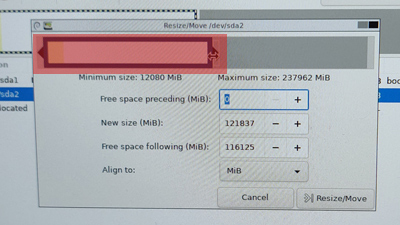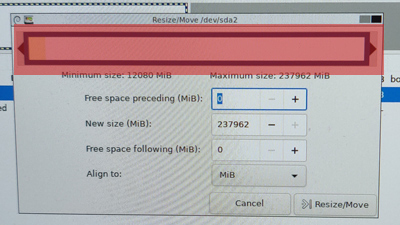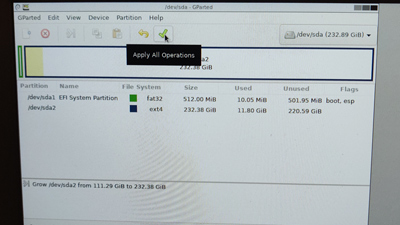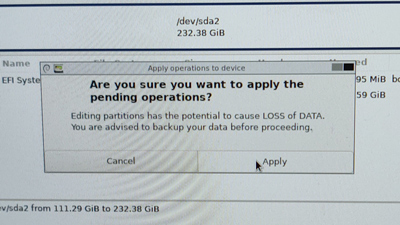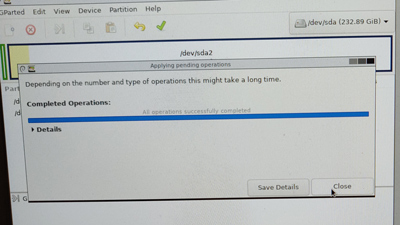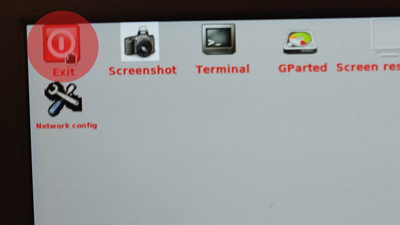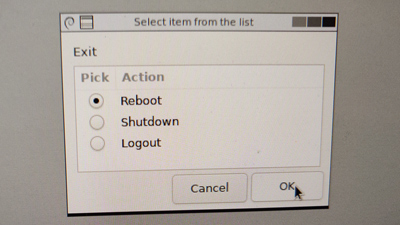Utilisation de Gparted
Nous allons maintenant utilisez Gparted afin de redimensionner le disque, car notre build a été créer sur des disque de 120Gb, et CloneZilla a cloné exactement cette partition, donc si votre disque principal est plus grand que 120Gb, l'espace restant ne sera pas alloué. Avec Gparted nous allons corriger ceci.
Lorsque l'ordinateur redémarre, maintenez à nouveau F7 pour accéder au menu avec les options Clonzilla, gparted, boot-repair
-
Choisissez gparted-live-1.0.0-5-amd64.iso puis confirmez en appuyant sur Enter
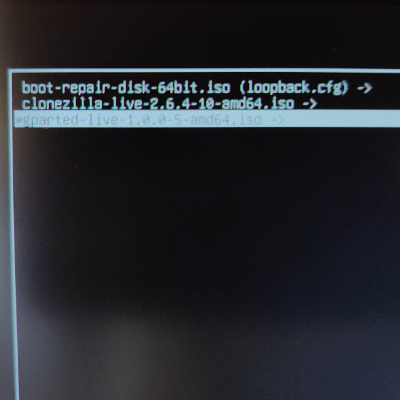
-
Laissez par défaut et appuyez sur Enter
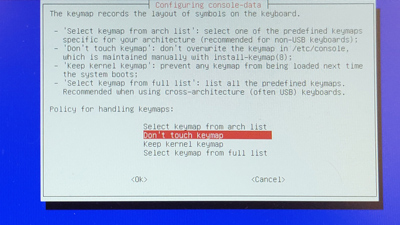
-
Laissez par défaut et appuyez sur Enter
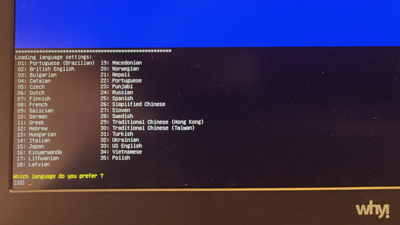
-
Laissez par défaut et appuyez sur Enter
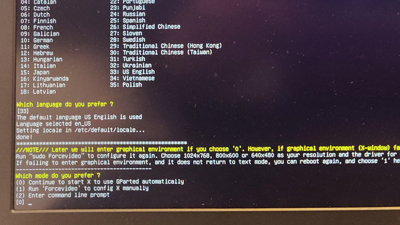
-
Gparted va se charger, une interface graphique va apparaitre. Sur la boîte de dialogue qui se présente, cliquez sur Fix
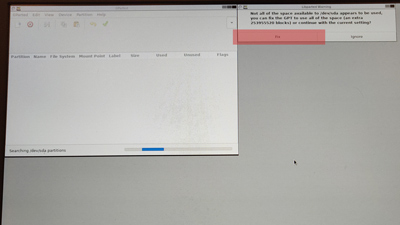
-
La vous verrez votre disque partitionner en 3 partie. Une partition de 512Mb, une autre de 120Gb et le reste (taille totale - 120Gb). Faite clique droit sur la partition de 120Gb (celle qui a été clonée donc) puis cliquez sur Resize/Move
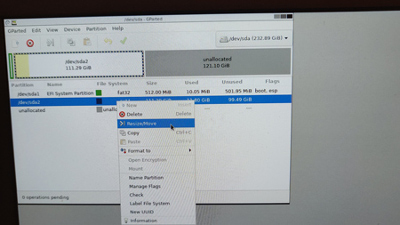
-
Prenez la ligne qui représente la taille du disque (voir les images) et allongez la jusqu'au bout et cliquez sur Resize/Move
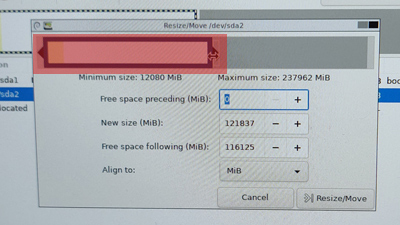
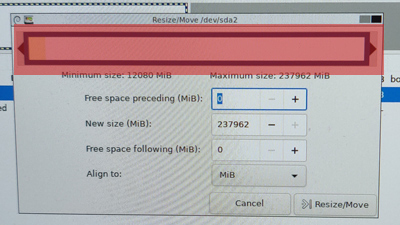
-
Confirmez en appuyant sur la "vue" verte Apply All Operation
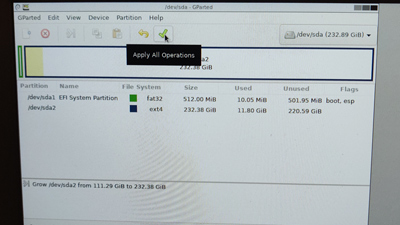
-
Reconfirmez en appuyant sur Apply
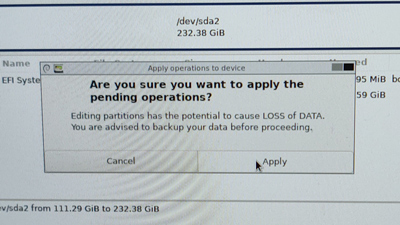
-
Attendez la fin puis appuyez Close
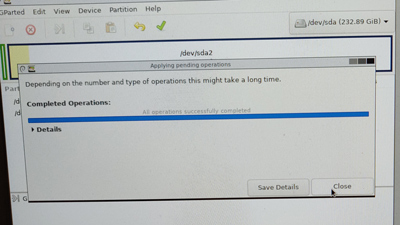
-
Quittez Gparted Gparted > Quit

-
Double cliquez sur l'icône I/O
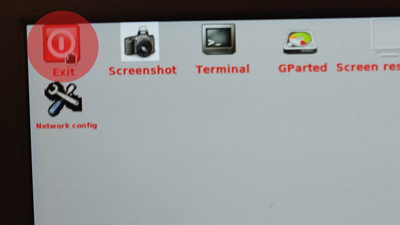
-
Choisissez Reboot puis Ok